Во многих случаях может случиться так, что iPhone or IPad предназначен для совместного использования. Эти ситуации могут возникать, особенно если речь идет о присутствии в доме несовершеннолетних, которые забирают устройства. В сети можно найти много опасностей для самых уязвимых людей . Но также может случиться так, что на многие функции всегда нужно накладывать вето, чтобы избежать экономических опасений. В этом случае мы объясним, как вы сможете ограничить доступ к приложениям и функциям в iOS и iPadOS.
По умолчанию это функции, которые полностью отключены.. Это потому, что сначала Apple считает, что iPhone или iPad будут использовать взрослые люди, и вводить ограничения не нужно. Но если речь идет о детях, братьях и сестрах, маленьких племянниках, важно применять эти ограничения, о которых мы расскажем ниже.

Важные аспекты
Прежде чем приступить к объяснению того, как выполняются шаги по блокировке приложений или функций, необходимо принять во внимание некоторые концепции. В этом случае, например, выделены применимые требования, особенно в области программного обеспечения.
Требования, которые необходимо учитывать
Имейте в виду, что не все iPhone и iPad смогут получить доступ к этим функциям ограничения. При этом должны быть соблюдены некоторые действительно важные требования, например, версия установленного программного обеспечения. В частности, доступной функцией является родительский контроль и он был интегрирован с iOS 13 . Вот почему это требование налагается для того, чтобы иметь доступ к этим функциям родительского контроля или конфиденциальности.
Что касается аппаратной части, нет необходимости выделять какие-либо моменты, которые необходимо учитывать. Это неважно, какой у вас iPhone или iPad, поскольку это требование к программному обеспечению всегда будет применяться. Очевидно, что он может стать более рекомендуемым для iPad, поскольку в этих случаях это устройство более применимо для обмена с другими людьми из-за его универсальности на данный момент.
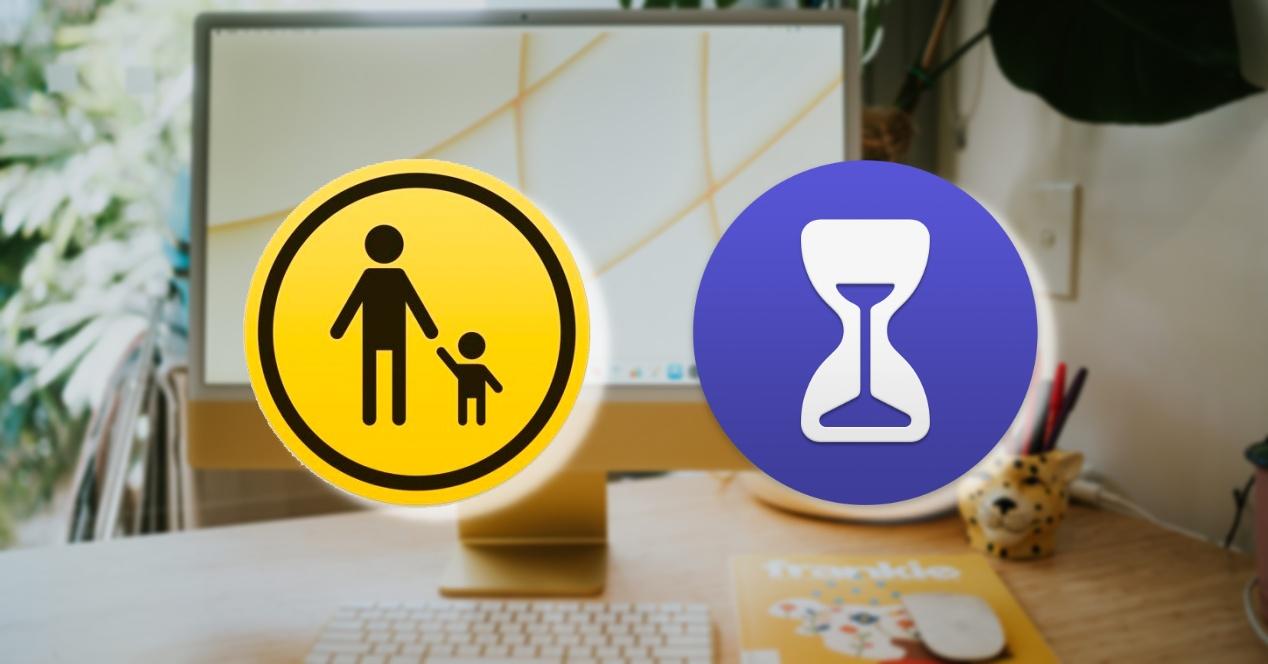
Что вы получите с этими ограничениями
Применяемые ограничения имеют множество преимуществ, когда речь идет о родительском контроле. Сначала то, что представлено, ограничение доступа к некоторым приложениям. Это идеально, если у вас есть банковское приложение или оно скомпрометировано. В этом случае вам останется только оставить «открытыми» те приложения, которые, например, относятся к рекомендованному возрасту, подходящему возрасту самого младшего в доме. Это означает, что вы всегда можете быть уверены, что тот, кто возьмет в руки мобильный телефон или iPad использует те приложения, которые предназначены для их возрастного диапазона.
Но этим дело не ограничивается, так как помимо приложений есть возможность наложения вето и на многие другие сервисы. В этом случае вы можете найти, например, доступ к App Store или iTunes Store. Но когда дело доходит до конфиденциальности, изменения могут быть разрешены или также ограничены приложениями, которые используют его в это конкретное время. Что всегда выделяется, так это то, что вы всегда сможете иметь доступ к абсолютному контролю над всем устройством, чтобы адаптироваться к возникающей ситуации. Кроме того, это то, что всегда можно связать с режимами концентрации, которые можно включить. Таким образом, вы сможете быстро получить доступ ко всем этим функциям в зависимости от того, кто использует устройство, будь то iPhone или iPad.
Действия по активации ограничений на iPhone и iPad
После того, как все эти факторы учтены, пришло время провести процесс активации всех ограничений, которые система допускает в отношении конкретных приложений или функций. В общем, то, что вам нужно делать, это всегда следовать по пути Настройки > Время использования и выберите, является ли это вашим устройством или устройством ребенка. В зависимости от того, кому он принадлежит, у вас будет два совершенно разных пути установки.
После этого вам придется перейдите в Ограничения контента и активируйте опцию Контент и конфиденциальность. Убедитесь, что вы выбрали код, отличный от того, который вы используете для разблокировки устройства. Это будет означать, что не у всех будет доступ к этим параметрам, чтобы иметь возможность редактировать их по своему усмотрению. Это идеально, когда у вас есть дети, чтобы они не нарушали правила, которые вы сами применили для родительского контроля. Ниже мы анализируем различные функции, которые могут быть заблокированы в этом случае.
Запретить покупки в App Store или iTunes Store
В приложении или музыкальном магазине вы найдете различные варианты, которые полностью платные и не имеют бесплатных вариантов. Очевидно, это то, о чем знают взрослые, но в случае с детьми они не понимают, что производят платежи. Вот почему вы сможете сделать эти блоки следующим образом:
- Зайдите в «Настройки» и нажмите «Экранное время».
- Нажмите Ограничения по содержанию и конфиденциальности. При появлении запроса введите код доступа.
- Нажмите «Покупки в iTunes и App Store».
- Выберите настройку и установите для нее значение «Не разрешать».
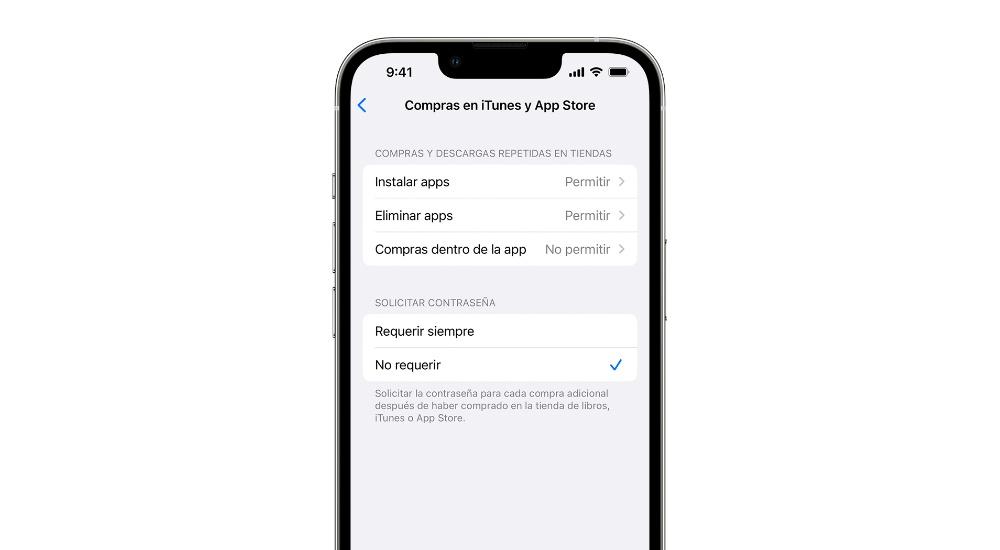
Ограничения на приложения
Как мы уже упоминали ранее, использование может быть ограничено некоторыми приложениями или функциями, интегрированными в систему. Если вы отключите приложение или функцию, оно не будет удалено, но будет временно скрыто с главного экрана. Это сделает невозможным даже соблазн получить к нему доступ. Для этого вам просто нужно будет внести следующие изменения:
- Зайдите в «Настройки» и нажмите «Экранное время».
- Коснитесь Ограничения содержимого и конфиденциальности.
- Введите код времени экрана.
- Нажмите Разрешенные приложения.
- Выберите приложения, которые вы хотите разрешить.
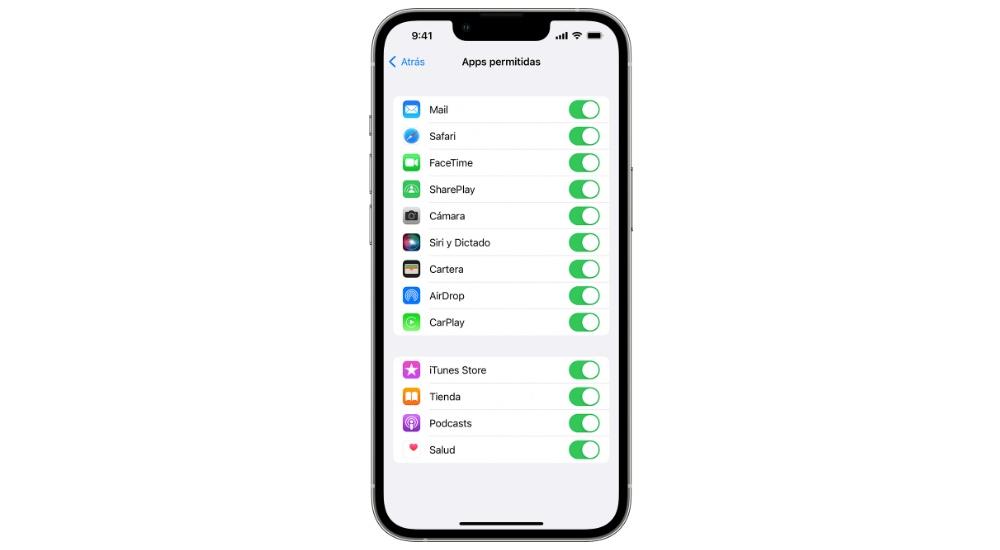
Запретить веб-контент
Как в iOS, так и в iPadOS можно будет автоматически фильтровать содержимое веб-сайтов с целью ограничения доступа к контенту для взрослых в Safari. Но это не ограничивается браузером, так как открывает и другие приложения, установленные на рассматриваемом устройстве. Кроме того, также можно будет создать персонализированный список разрешенных или заблокированных для предотвращения доступа к определенному веб-адресу. Чтобы применить эту конфигурацию, вы должны выполнить следующие шаги:
- Зайдите в «Настройки» и нажмите «Экранное время».
- Нажмите «Контент и ограничения конфиденциальности» и введите код «Экранное время».
- Нажмите «Контент и ограничения конфиденциальности», затем Веб-контент.
- Выберите Неограниченный доступ, Ограничить доступ к сайтам для взрослых или Только разрешенные сайты .
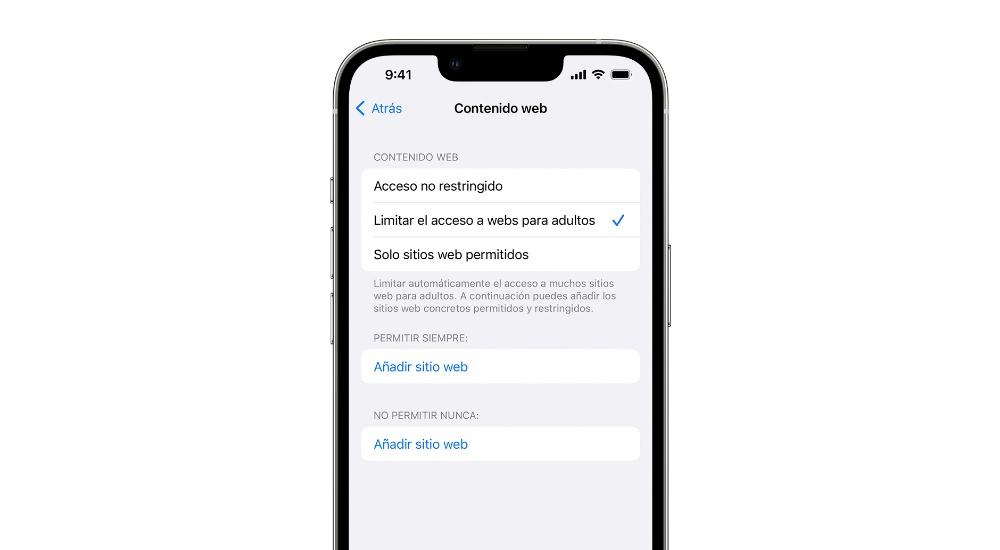
Блокировать изменения в настройках конфиденциальности
Настройки конфиденциальности устройства позволяют вам контролировать, какие приложения имеют доступ к информации, хранящейся на вашем устройстве, или к аппаратным функциям. Например, вы можете разрешить приложению социальной сети запрашивать доступ к камере, чтобы вы могли делать и загружать фотографии. Чтобы иметь возможность редактировать их, вам просто нужно выполнить следующие шаги:
- Зайдите в «Настройки» и нажмите «Экранное время».
- Нажмите «Контент и ограничения конфиденциальности». При появлении запроса введите код доступа.
- Нажмите «Конфиденциальность» и выберите настройки, которые вы хотите ограничить.
При этом список изменений, куда в таком случае могут быть применены настройки приватности, можно найти в следующих сервисах, которые интегрированы в систему:
- Местоположение.
- Контакты.
- Календари.
- Напоминания.
- Фото.
- Поделись моим местоположением.
- Поделитесь Bluetooth.
- Микрофон.
- Распознавание речи.
- Реклама.
- Медиа и Apple Music.
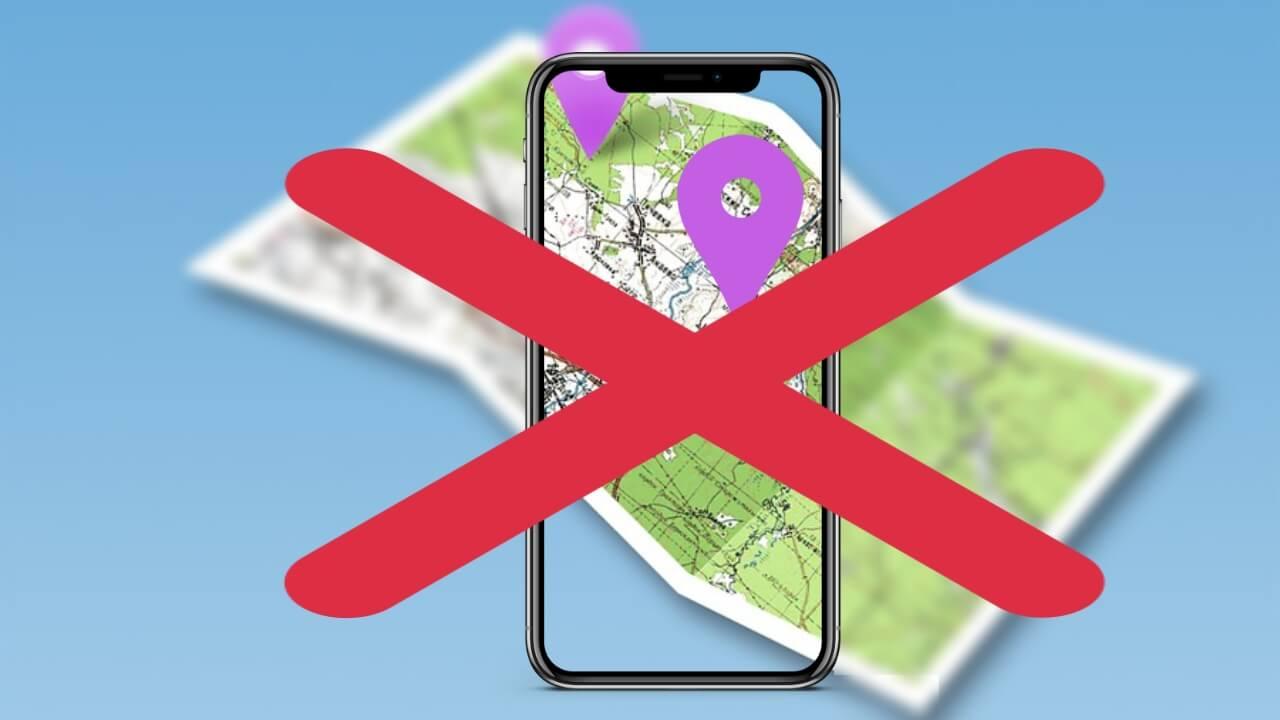
Другие настройки и функции
Помимо этих общих настроек, которые мы упомянули, вы также можете найти другие функции, которые гораздо более специфичны. В этом случае мы всегда приглашаем вас провести исчерпывающее исследование, чтобы персонализировать до последней точки опыт, который вы хотите получить с помощью своего iPhone или iPad. Для того, чтобы учесть их, вы просто выполните следующие шаги:
- Зайдите в «Настройки» и нажмите «Экранное время».
- Нажмите «Контент и ограничения конфиденциальности». При появлении запроса введите код доступа.
- В разделе «Разрешить изменения» выберите функции или настройки, для которых вы хотите разрешить изменения, и выберите «Разрешить» или «Не разрешать».
Если вы хотите получить больше информации, вы должны знать, что настройки и функции, которые открыты для изменений, следующие:
- Изменения кода.
- Изменения аккаунта.
- Использование мобильных данных.
- Ограничение громкости.
- Не беспокоить во время вождения.
- ТВ провайдер.
- Приложения в фоновом режиме.